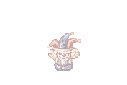Diferencia entre revisiones de «Stickers Vanaheim»
| (No se muestran 8 ediciones intermedias del mismo usuario) | |||
| Línea 14: | Línea 14: | ||
=== Gestión de stickers === | === Gestión de stickers === | ||
[ | [Samuel] será el encargado de gestionar tus stickers, el te mostrará cuales stickers has obtenido y como quieres ordenarlos. | ||
Puedes equipar 5 stickers a la vez, cada uno en su propio "comando" de la siguiente manera: | Puedes equipar 5 stickers a la vez, cada uno en su propio "comando" de la siguiente manera: | ||
| Línea 41: | Línea 41: | ||
'''NOTA: Si bien, adquirir los stickers es por cuenta, el uso de ellos en los 5 slots es por personaje, por lo que podrías tener 5 tipos de stickers en 1 personaje y 5 diferentes en otro.''' | '''NOTA: Si bien, adquirir los stickers es por cuenta, el uso de ellos en los 5 slots es por personaje, por lo que podrías tener 5 tipos de stickers en 1 personaje y 5 diferentes en otro.''' | ||
== | == '''Gestión de stickers adquiridos''' == | ||
[[Archivo:Screenshot 1.png|miniaturadeimagen|'''Samuel y Gise''']] | |||
* Si ya obtuviste stickers y quieres usarlos, debes ir al segundo piso de Eden Group, con nuestros 2 encargados de gestionar el sistema. | |||
* Solo podrás dejar en tus slots los stickers adquiridos por la cuenta. | |||
* Los Stickers equipados son por personaje. | |||
* Puedes comprar "Keys" para usar el comando sticker 0 ~ 4 con items. | |||
* Con Samuel puedes gestionar de forma '''Normal''' o '''Avanzada.''' | |||
* La forma '''Normal,''' te permite ver tus stickers adquiridos y manejarlos mas gráficamente | |||
* La forma '''Avanzada,''' te permite gestionar tus stickers directamente con sus ID de item. | |||
== '''Listado visual de Stickers''' == | |||
=== [Stickers enero 2023] === | === [Stickers enero 2023] === | ||
| Línea 62: | Línea 70: | ||
|[[Archivo:Catblast2.gif|borde|sinmarco]] '''CatBlast (ID 50810)''' | |[[Archivo:Catblast2.gif|borde|sinmarco]] '''CatBlast (ID 50810)''' | ||
|[[Archivo:Emt 2023chuseok 2.gif|borde|sinmarco]]'''General OK (ID 50811)''' | |[[Archivo:Emt 2023chuseok 2.gif|borde|sinmarco]]'''General OK (ID 50811)''' | ||
|[[Archivo:Emt 2023thxgiving 9.gif|borde|sinmarco]] | |[[Archivo:Emt 2023thxgiving 9.gif|borde|sinmarco]] '''Goat Basket (ID 50812)''' | ||
'''Goat Basket (ID 50812)''' | |||
|[[Archivo:Emt 21 0.gif|borde|sinmarco]]'''Hodremlin Sing (50813)''' | |[[Archivo:Emt 21 0.gif|borde|sinmarco]]'''Hodremlin Sing (50813)''' | ||
|[[Archivo:Emt 21 7.gif|borde|sinmarco]]'''Solace Fiesta (ID 50814)''' | |[[Archivo:Emt 21 7.gif|borde|sinmarco]]'''Solace Fiesta (ID 50814)''' | ||
| Línea 90: | Línea 97: | ||
|[[Archivo:Emt 2023thxgiving 5.gif|borde|sinmarco]] '''Yoyo SP plz (ID 50833)''' | |[[Archivo:Emt 2023thxgiving 5.gif|borde|sinmarco]] '''Yoyo SP plz (ID 50833)''' | ||
|[[Archivo:Pingudinero.gif|borde|sinmarco]] '''Pingu dinero (ID 50834)''' | |[[Archivo:Pingudinero.gif|borde|sinmarco]] '''Pingu dinero (ID 50834)''' | ||
|- | |||
|[[Archivo:Luffy 1.gif|borde|sinmarco]] '''Happy Luffy G5 (ID 50835)''' | |||
|[[Archivo:Luffy 2.gif|borde|sinmarco]] '''Luffy Surprise (ID50836)''' | |||
|[[Archivo:Luffy 3.gif|borde|sinmarco]] '''Big Luffy (ID 50837)''' | |||
|[[Archivo:Ggsitas.gif|borde|sinmarco]] '''Good Game (ID 50838)''' | |||
|[[Archivo:Felo1.gif|borde|sinmarco]] '''Felo Facherito (ID 50839)''' | |||
|- | |||
|[[Archivo:Felo2.gif|borde|sinmarco]] '''Felo RIP (ID 50840)''' | |||
|'''Próximamente''' | |||
|'''Próximamente''' | |||
|'''Próximamente''' | |||
|'''Próximamente''' | |||
|} | |} | ||
Revisión actual - 19:43 29 ene 2024
En Vanaheim contamos con un nuevo y único sistema para expresarte mas allá de un simple texto.
A diferencia de los emotes de siempre, este sistema implementa una mecánica modular, con la cual podremos agregar diferentes stickers, incluidos los de creación propia o cualquiera que nuestros queridos jugadores deseen.
Adquisición de stickers
Los stickers pueden ser adquiridos por Cash Shop, Eventos y Streamers.
Para activarlos, debo consumir el item con el sticker indicado, esto añadirá permanentemente el sticker a tu cuenta, por lo que podrás usar todos los stickers obtenidos con todos tus personajes en la cuenta.
Uso de stickers
Todos los jugadores cuentan con el comando @sticker, mas no con stickers disponibles para su uso.
Para poder usarlos, deben adquirir stickers individualmente, los cuales serán agregados a su Pool de stickers y posteriormente gestionados mediante NPC.
Gestión de stickers
[Samuel] será el encargado de gestionar tus stickers, el te mostrará cuales stickers has obtenido y como quieres ordenarlos.
Puedes equipar 5 stickers a la vez, cada uno en su propio "comando" de la siguiente manera:
@sticker 0 mostrará el sticker equipado en el slot 0
@sticker 1 mostrará el sticker equipado en el slot 1
@sticker 2 mostrará el sticker equipado en el slot 2
@sticker 3 mostrará el sticker equipado en el slot 3
@sticker 4 mostrará el sticker equipado en el slot 4
Ejemplo:
En el slot de Sticker 2 equipo el sticker 50809 (Happy Cat), por lo que ahora, cuando use @sticker 2 se activará el sticker Happy Cat.
Si luego deseo reemplazar lo que tengo en el slot 2, simplemente voy donde el npc gestor y cambio lo que tenía en Slot 2 por cualquier otro sticker que tenga "obtenido en mi pool de stickers", por lo que ahora mi comando @sticker 2 no mostrará Happy Cat sino que el nuevo sticker que ingresé.
Activación de Sticker
Hay 2 formas de poder activar el comando @sticker, una es por medio de escribir el comando @sticker 0 ~ 4 en tu barra de chat, ademas de poder agregarlo a tus macros de Alt + M.
La otra manera consta de "5 items" que ejecutan el comando en forma de consumible ilimitado, por lo que podrás también llevarlo a cualquiera de tus 2 barras de skills y usarlos con 1 sola letra, por lo que podrás usarlos de la manera que mas te acomode, ya sea con comando o con item para mayor comodidad.
NOTA: Si bien, adquirir los stickers es por cuenta, el uso de ellos en los 5 slots es por personaje, por lo que podrías tener 5 tipos de stickers en 1 personaje y 5 diferentes en otro.
Gestión de stickers adquiridos
- Si ya obtuviste stickers y quieres usarlos, debes ir al segundo piso de Eden Group, con nuestros 2 encargados de gestionar el sistema.
- Solo podrás dejar en tus slots los stickers adquiridos por la cuenta.
- Los Stickers equipados son por personaje.
- Puedes comprar "Keys" para usar el comando sticker 0 ~ 4 con items.
- Con Samuel puedes gestionar de forma Normal o Avanzada.
- La forma Normal, te permite ver tus stickers adquiridos y manejarlos mas gráficamente
- La forma Avanzada, te permite gestionar tus stickers directamente con sus ID de item.